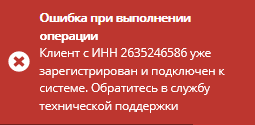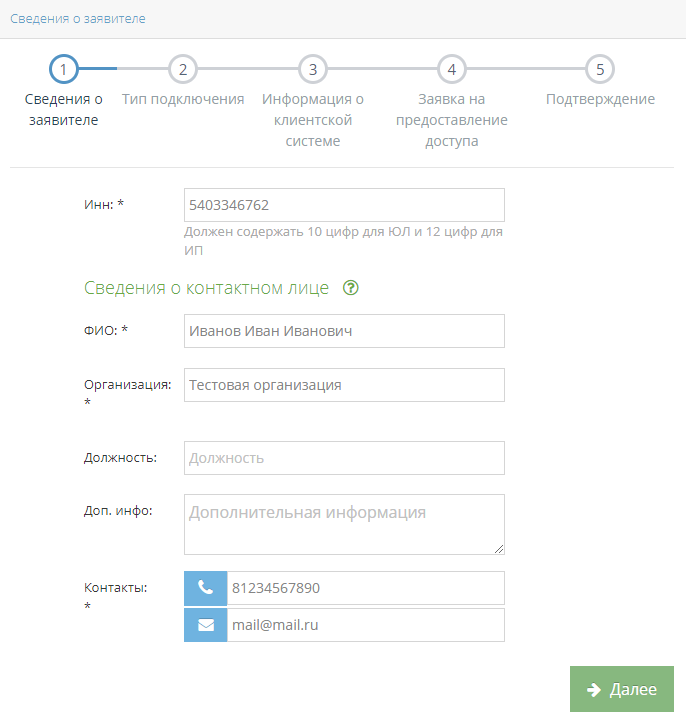Получение продуктивных реквизитов
Как получить продуктивные реквизиты
Перейдите на сайт Ветис и выберите один из способов подачи заявки:
- Нажмите на кнопку «Получить доступ».
- Заполните сведения об организации и контактном лице:
- Выберите вариант подключения. Существует 2 варианта:
- Регистрация новой клиентской системы. Рекомендуется этот вариант, потому что организации будут выданы собственные реквизиты Ветис.API.
- Подключение к существующей клиентской системе. При таком подключении ХС не получит собственных реквизитов Ветис.API. Его подключат к реквизитам той организации, чей ИНН он укажет. Это значит, что с одним APIKey в Меркурии будет работать не один ХС, а несколько. Обратите внимание, что в этом случае реквизиты Ветис.API не придут.
Подключение к существующей клиентской системе можно выбрать, если в холдинге несколько ХС и нужно их всех подключить к одному ApiKey. Однако даже для холдингов рекомендуется получать собственные реквизиты для каждого ХС.
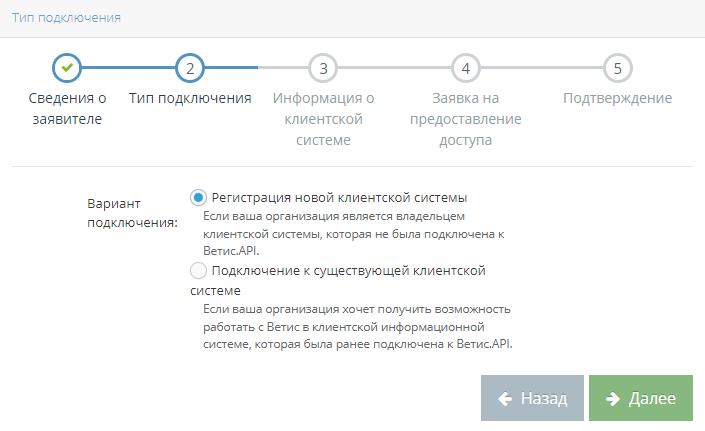
- Заполните информацию о клиентской системе:
- Если тестирования не было, в поле «Тестирование проводилось» выберите «Да» и в поле «Логин с тестовой системы» введите логин «skbkontur-170113». Если тестирование проводилось, этих двух полей не будет.
- Тип: «Покупное решение».
- Сведения о разработчике: «СКБ Контур (ИНН: 6663003127, адрес 620144, Свердловская обл, г Екатеринбург, ул Народной воли, стр 19А)».
- Название системы: «Контур.Меркурий».
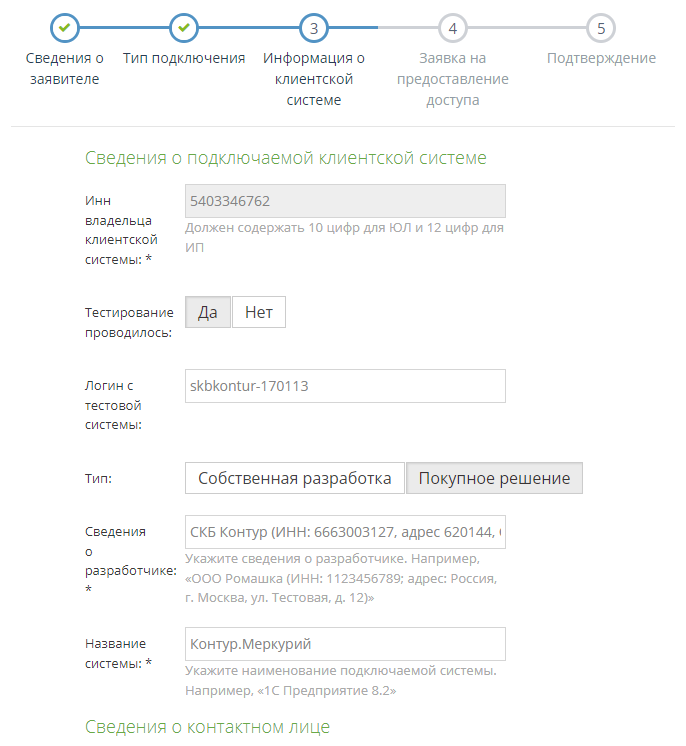
- Заполните заявку на предоставление доступа (шаблон заявки) и сделайте ее скан. Перед загрузкой проверьте, что скан с синей подписью и печатью. Для ИП наличие печати не обязательно.
Загрузите скан подписанной заявки.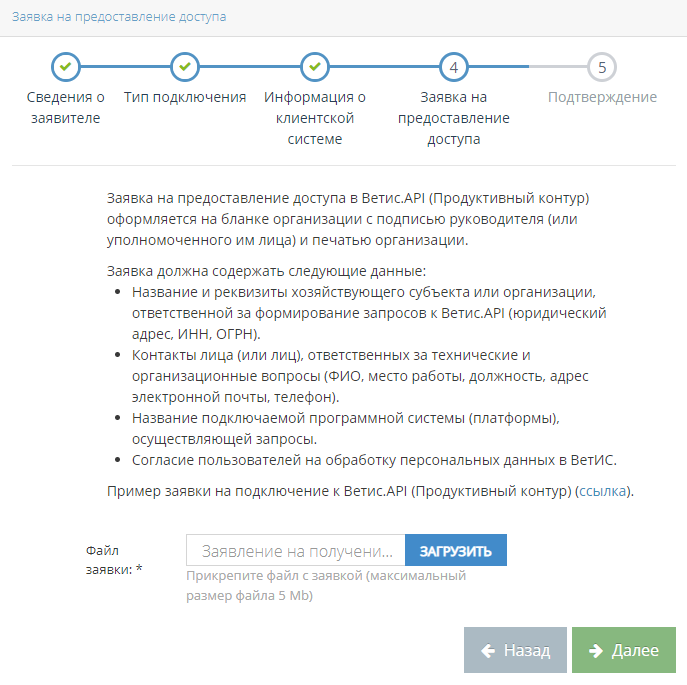
- Проверьте данные и нажмите «Завершить».
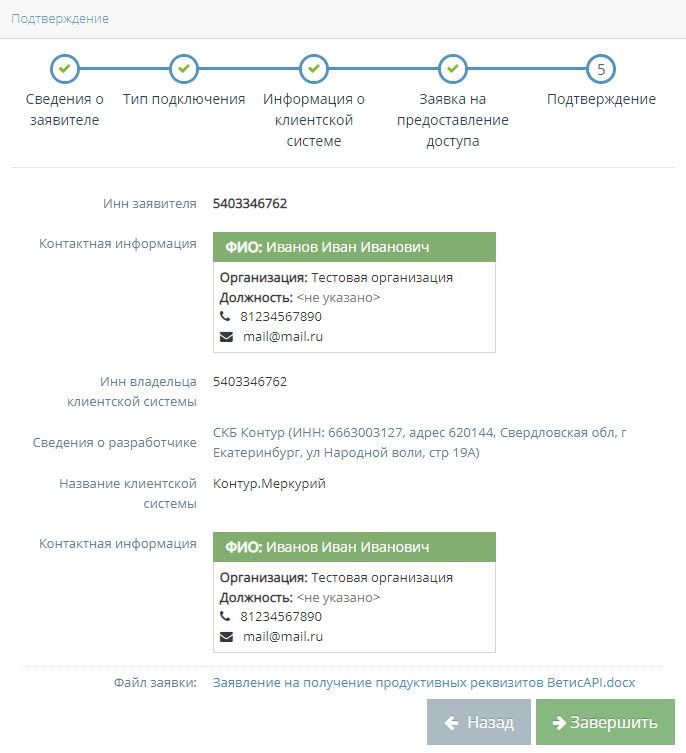
- Нажмите на кнопку «Получить доступ (с использованием ЭП)».
- Убедитесь, что компьютер готов к работе с электронной подписью: установлены программа, драйверы токенов, средства криптографической защиты. Инструкции по их установке и настройке можно получить у удостоверяющего центра, выдавшего сертификат ЭП.
- Нажмите «Загрузить список сертификатов».
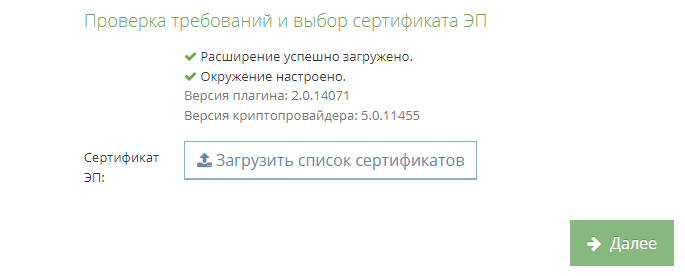
- Выберите из списка нужный сертификат ЭП.
- Проверьте данные сертификата.
Переходите на следующие страницы по кнопке «Далее». - Заполните сведения об организации и контактном лице:
- ИНН;
- ФИО;
- Название организации;
- Телефон;
- Адрес электронной почты.
- Выберите вариант подключения. Существует 2 варианта:
- Регистрация новой клиентской системы. Рекомендуется этот вариант, потому что организации будут выданы собственные реквизиты Ветис.API.
- Подключение к существующей клиентской системе. При таком подключении ХС не получит собственных реквизитов Ветис.API. Его подключат к реквизитам той организации, чей ИНН он укажет. Это значит, что с одним APIKey в Меркурии будет работать не один ХС, а несколько. Обратите внимание, что в этом случае реквизиты Ветис.API не придут.
Подключение к существующей клиентской системе можно выбрать, если в холдинге несколько ХС и нужно их всех подключить к одному ApiKey. Однако даже для холдингов рекомендуется получать собственные реквизиты для каждого ХС.
- Заполните информацию о клиентской системе:
- Если тестирования не было, в поле «Тестирование проводилось» выберите «Да» и в поле «Логин с тестовой системы» введите логин «skbkontur-170113». Если тестирование проводилось, этих двух полей не будет.
- Тип: «Покупное решение».
- Сведения о разработчике: «СКБ Контур (ИНН: 6663003127, адрес 620144, Свердловская обл, г Екатеринбург, ул Народной воли, стр 19А)».
- Название системы: «Контур.Меркурий».
- Проверьте данные и нажмите «Завершить».
Время обработки заявки — до пяти рабочих дней. После обработки заявки вам поступят реквизиты Ветис.API к продуктивной среде.
Ошибки при оформлении заявки
Ошибка «Клиент с ИНН ХХХХ уже зарегистрирован и подключен к системе» означает, что клиент уже получил реквизиты Ветис.API. Отправить заявку повторно нельзя. Нужно искать выданные реквизиты либо восстанавливать их, если они утеряны.
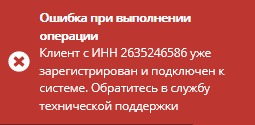
Ошибка «Для заявителя с указанным ИНН уже существует активная заявка» означает, что заявка на получение реквизитов Ветис.API была отправлена ранее, но еще не обработана. Отправить заявку повторно нельзя. Дождитесь, пока заявка будет обработана.